Smart view не запускается на windows 10
Обновлено: 08.07.2024
Телевизоры Samsung Smart TV являются одними из явных фаворитов на рынке благодаря высокому качеству и большому функционалу. Их можно приравнять к компьютерам по железу и возможностям.
Smart TV на сегодняшний день – лучшая ТВ-технология, так как позволяет использовать современные комплектующие для высококачественного изображения, объемного звука и многого другого. Умные телевизоры Samsung также позволяют подключаться удаленно к другим устройствам с помощью технологии Smart View, о которой мы сегодня и поговорим.
Функции Samsung Smart View
Корейская компания предоставляет эту технологию для всех современных операционных систем: мобильных и десктопных. Она позволяет подключать их к телевизору для передачи изображения и даже полного управления им. С помощью Smart View вы можете управлять своим Smart TV с телефона в качестве дистанционного пульта, а также передавать видео, музыку и что угодно еще. Включите ролик на телефоне и раздайте его на телевизор, чтобы смотреть на большом экране.
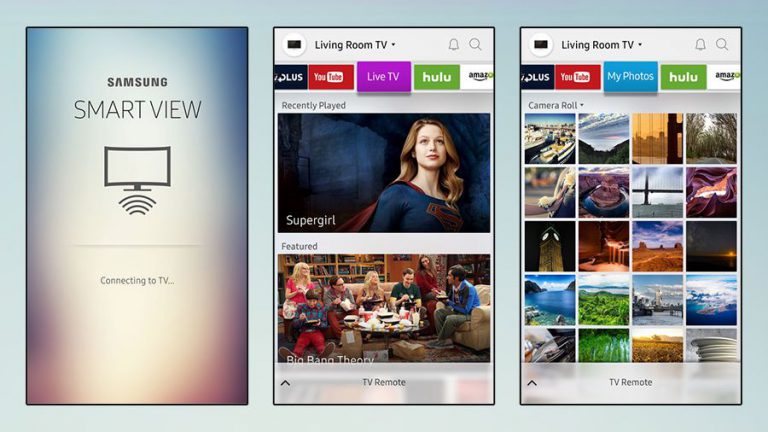
Функции Samsung Smart View
Установка и настройка
Если вы используете телефон от Samsung, проблем с настройкой Smart View у вас не возникнет. Просто воспользуйтесь предустановленной программой Smart Things, чтобы синхронизировать два устройства и наслаждайтесь.
Для тех, у кого мобильное устройство или компьютер другой марки, нужно скачать приложение Smart View.
- На Android сделать это можно в магазине Play Market.
- На iOS, iPadOS и macOS – в App Store.
- На Windows – c официального сайта Samsung.
Далее нужно настроить соединение приложения со Smart TV.
Как настроить Smart View на телефоне
Скачиваете приложение, даете ему все необходимые разрешения (оно само покажет, какие, нужно будет лишь подтвердить). Далее запустите его и включите Bluetooth, если он не активировался автоматически. В списке устройств выберите ваш телевизор и подключитесь.
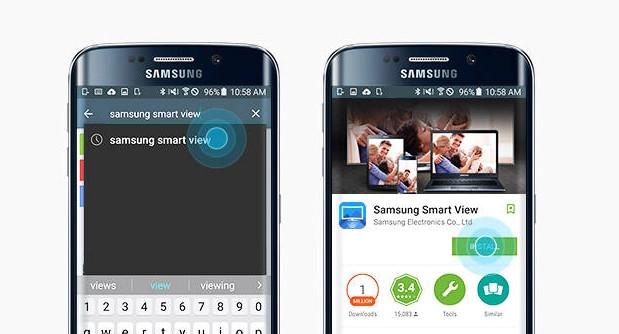
Как настроить Smart View на телефоне
На компьютере
Далее так же, как и на телефоне – включаете приложение, подключаетесь к телевизору по Bluetooth и готово. Если вы используете внешний роутер для Smart TV, так как у вашей модели телевизора нет встроенного Bluetooth-модуля, то подключаться нужно именно к нему.
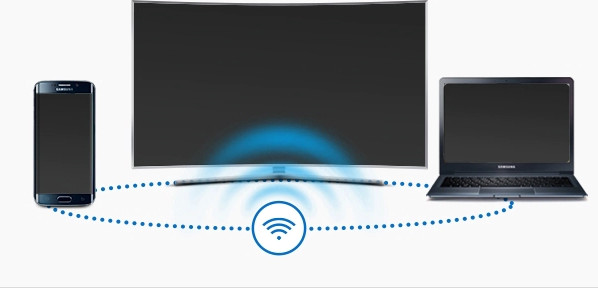
Установка и настройка
Возможные неполадки
Бывает и такое, что Samsung Smart View не работает. Давайте разберем наиболее часто возникающие проблемы:
- Не находит телевизор. Ничего страшного, просто обновите программное обеспечение своего Smart TV. Сделать это можно в настройках телевизора.
- Не устанавливается соединение. Возможно, ваши устройства находятся слишком далеко друг от друга – сократите это расстояние. Если проблема не решена, скорее всего, дело в Bluetooth модуле. Попробуйте подключить телевизор и телефон/компьютер к другим устройствам и посмотреть, будет ли там такая же ошибка.
- Не воспроизводится контент. Выключите антивирус на ПК или телефоне. Обычно именно он препятствует воспроизведению видео и музыки в режиме Smart View.
- Телевизор не отвечает на команды. Такое случается при использовании внешнего роутера. Просто проверьте, правильно ли он подключен к вашему Smart TV.
- Приложение «вылетает». Тогда вам нужно обновить ПО вашего телефона. Возможно, мобильное устройство не поддерживает данную функцию.
Если подключение не сработало, вы всегда можете скачать Adobe Flash Player для телевизора Samsung, чтобы воспроизводить любой контент без необходимости подключения стороннего устройства.
Данный ресурс является неофициальным сайтом. Все текстовые, графические и видео материалы взяты из открытых источников и носят ознакомительный характер. В случае возникновения споров, претензий, нарушений авторских или имущественных прав, просьба связаться с администрацией сайта.
Подключение

- В первую очередь нужно проверить, что телевизор подключен к одной сети вместе с телефоном. При этом телик может быть подключен как по проводу, так и по Wi-Fi. Самое главное, чтобы подключение было к одному роутеру.
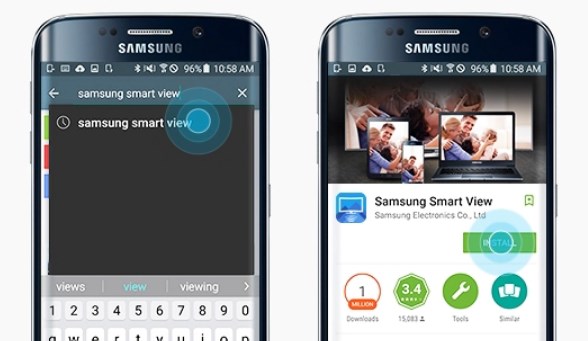
- После этого скачиваем программу Samsung Smart View с App Store или Google Play. Ничего сложного нет, просто запускаем эти приложения на телефоне, вводим в поисковую строку название программы. Далее скачиваем и устанавливаем.
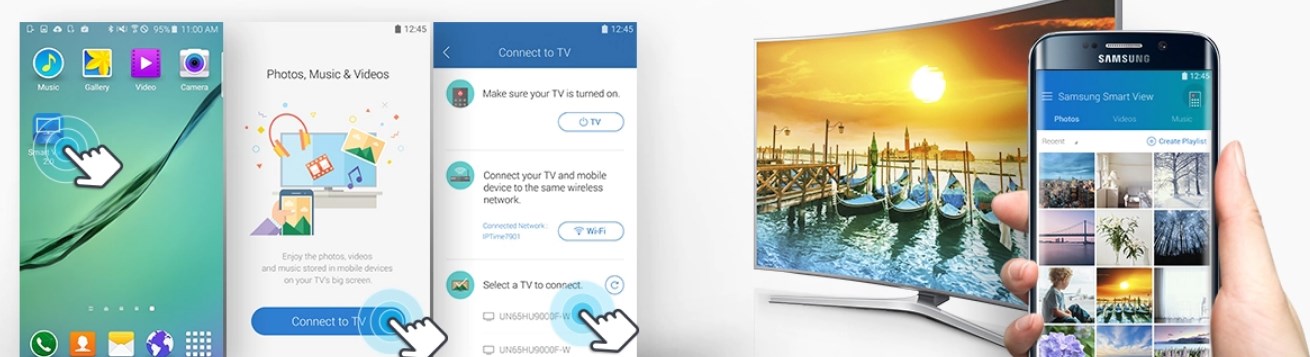
После этого коннект должен уже произойти. Далее вы можете пользоваться телефоном как пультом дистанционного управления. Но иногда могут возникать трудности в подключении.
Поддерживаемые телевизоры
| Год | Модель |
|---|---|
| 2011 | LED D7000+, PDP D8000+ |
| 2012 | LED ES7500+, PDP E8000+ |
| 2013 | LED F4500+, PDP F5500+ |
| 2014 | H4500+, H5500+ |
| 2015 | J5500+ |
| 2016 | K4300+, K5300+ |
НЕ ПОДДЕРЖИВАЮТСЯ! J6203, F9000+, H6003, H6103, H6153, H6201, H6203.
Остальные модели начиная с выпуска 2017 года полностью поддерживают данное приложение. Если у вас возникли трудности в определении, какая модель поддерживает или нет, то можете писать свои вопросы в комментариях ниже. Только не забудьте указать полное название модели.
Не находит телевизор Самсунг Смарт ТВ
Иногда проблема происходит именно со стороны приложения и операционной системы телефона. Поэтому в первую очередь полностью удалите приложение. Далее зайдите в раздел «Система» и обновите ОС Android до последней версии. После этого заново скачайте приложение с Google Play или App Store.
Как пользоваться
В первую очередь приложение в разы облегчает управление большим меню через смартфон. Очень легко искать информацию в меню, настраивать телик, а также вводить данные. При желании можно просмотреть картинки, фотографии, видео с телефона, планшета или ноутбука прям на телевизоре.
Если смартфон оснащен гироскопом, то можно использовать его как контроллер в некоторых играх и приложениях. Также на новых телевизорах, можно использовать гироскопические функции телефона как электронную указку.
Samsung Smart View 2.0
версия: 2.1.0.90
Последнее обновление программы в шапке: 16.11.2017





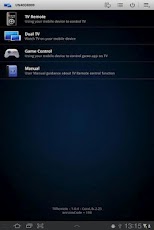

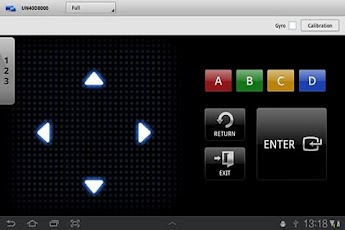
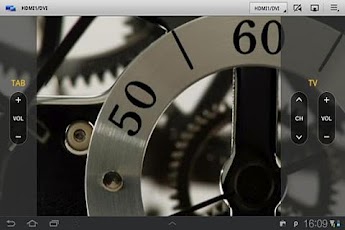
Краткое описание:
Если у вас есть телевизор Samsung из серии Smart TV, вы сможете управлять им с помощью любого Андроид устройства.
Описание:
- Режим Dual View: Наслаждайтесь телепередачами и другим мультимедиа контентом на экране мобильного устройства, которое подключено к телевизору Samsung Smart. Вы можете также передавать на телевизор изображение экрана вашего мобильного телефона. Теперь смотреть фото и фильмы с мобильного устройства на экране телевизора гораздо удобнее.
- Bluetooth PowerON: Вы можете включать и выключать ваш телевизор с помощью мобильного устройства через Bluetooth (поддерживаются не все модели телевизоров и мобильных устройств)
- Пульт управления: Ваш Андроид планшет или телефон можно использовать в качестве пульта управления телевизором Samsung или Blue-ray проигрывателем. Экран телефона превращается в своеобразный центр управления вашим телевизором, позволяя легко управлять абсолютно всеми его функциями. В случае необходимости ввода текста, автоматически появляется экранная клавиатура.
- Игровой контроллер: С помощью этой опции, ваше мобильное устройство превращается в очень удобный и функциональный игровой контроллер, который позволяет управлять играми на телевизоре. Имеется два режима – простой и полный. Имеется поддержка гироскопа, которая позволяет управлять играми, просто наклоняя ваше мобильное устройство.
- Настройки: Вы можете настроить режим управления вашим телевизором или BD проигрывателем с помощью экранных жестов.
Русский интерфейс: Да

Это 'Samsung Smart View не работаетна вашем устройстве? Функция Samsung Smart View - это не что иное, как функция зеркалирования экрана, которая была переименована в обновлениях Android. Большинство устройств Samsung оснащены Smart View в качестве встроенной функции. Если это не обычная функция на вашем устройстве Samsung, вы можете даже загрузить приложение ».Умный просмотр».
С этим совершенно новым приложением Samsung Smart View пользователи могут наслаждаться своим индивидуальным интерфейсом Smart Hub на своих планшетах и смартфонах. Плюс, они наслаждаются этим с выгодой прикосновения. Используя эту функцию, пользователи могут запускать свои любимые шоу, фильмы, музыку или спорт прямо со своих смартфонов на своих телевизорах, не прерывая просмотр. Таким образом, он отправляет контент на различные совместимые приемники, такие как телевизоры, Fire Stick, Chromecast и другие.
Часть 1. Узнайте о проблеме «Samsung Smart View не работает»
Как указано выше, Samsung Smart View - это функция зеркального отображения на смартфонах Samsung. В более ранних моделях эта функция была известна как Screen Mirror, но теперь Samsung изменила свое название на Smart View. Пользователи найдут эту функцию на моделях Samsung с версией Android 4.3 или выше. Он даже поддерживает технологию беспроводных дисплеев Miracast.
Кроме того, телевизоры Samsung оснащены технологией беспроводного дисплея Miracast. Таким образом, если вы столкнулись с проблемой «Samsung Smart View не работает», рекомендуется запустить устройство еще раз. Это может быть весьма полезно. Или же, следуйте некоторым проверенным методам для решения этой проблемы Smart View.
PS: что если ваш Ок гугл не работает и горизонтальное распределение камера не работает, вот лучшие решения для вас.
Часть 2. Два проверенных метода решения проблемы Samsung Smart View
Если вы столкнулись с ошибкой «Samsung Smart View не работает», не беспокойтесь, поскольку существуют различные способы решения этой проблемы. Здесь мы поговорим о двух важных методах решения проблемы зеркального отображения экрана. Проверьте оба эти метода и найдите лучшее решение.
Метод 1: Непосредственный метод решения «Samsung Smart View не работает»
Если вы боретесь с проблемой «Samsung Smart View не работает», мы рекомендуем пользователям использовать профессиональный метод решения этой проблемы. Здесь вы можете использовать профессиональный сторонний инструмент. Этот инструмент устраняет проблемы, связанные с системой Android, например проблему зеркального отображения экрана. Если вам интересно, какой инструмент для ремонта лучший, то Tenorshare ReiBoot для Android это то, что вам нужно.
Уникальные характеристики Tenorshare ReiBoot для Android:
- ReiBoot предлагает невероятный способ восстановить работоспособность системы Android в кратчайшие сроки.
- Этот инструмент позволяет вам войти или выйти из режима быстрой загрузки Android бесплатно всего одним щелчком мыши.
- ReiBoot для Android можно использовать для входа или выхода из режима загрузки или режима Odin.
- Эта программа исправляет более 50 проблем, связанных с Android, таких как сбой приложения, Поворот экрана Samsung не работает, застрял на логотипе Samsung, черный экран, Телевизор Samsung не подключается к Wi-Fiи другие.
- Этот инструмент поможет вам очистить раздел кэша без потери данных.
- Он может даже восстановить или обновить операционную систему Android для повышения производительности.
- Это решение в один клик для очистки системного кэша для оптимизации устройств Android.
- Самое удивительное в этом инструменте для ремонта является то, что он очень быстрый и плавный.
Шаги, чтобы решить, используя ReiBoot для Android:
Вот несколько простых инструкций по решению проблемы Samsung Smart View не работает на вашем устройстве Samsung. Это поможет вам решить проблему, связанную с системой, без потери важных данных.
Сначала загрузите, а затем установите Tenorshare ReiBoot для Android на вашем компьютере. Затем выполните процесс установки и подключите ваш смартфон к компьютеру. Теперь запустите этот инструмент восстановления и нажмите на опциюРемонт системы Android».

Шаг 2: Введите необходимую информацию
Далее пользователи попадут на страницу информации об устройстве. Здесь они должны предоставить информацию, связанную с вашим устройством, и продолжить работу.

Вам нужно скачать прошивку, чтобы двигаться дальше. Это займет некоторое время, чтобы закончить загрузку. Когда вы закончите, вы должны выбратьРемонт сейчасдля устранения проблемы «Samsung Smart View не работает».
Метод 2: решить проблему неработоспособности с помощью общего метода
Помимо использования профессионального инструмента для решения этой проблемы, есть еще одно решение. Так как «Samsung Smart View не работает» является проблемой, связанной с Samsung, компания использует официальный метод решения «Samsung Smart View не работает». Хотя Samsung заявляет, что это эффективный способ, вы можете проверить его самостоятельно следующим образом.
Действия по устранению «Samsung Smart View не работает»:
Вы должны следовать приведенным инструкциям для решения проблемы «Samsung Smart View не работает».
Шаг 1: Держите ключи
Во-первых, нажмите клавишуВключенияи удерживайте его, пока ваше устройство не выключится.
Шаг 2: Подождите немного
Теперь вам нужно подождать около 30 секунд. После этого включите устройство Samsung с помощьюВключенияключ.
Шаг 3: Проверьте проблему
После включения устройства проверьте, сохраняется ли проблема с зеркальным отображением экрана.
Часть 3. Полезные советы по использованию функции Samsung Smart View
Выше мы упомянули важные способы решения проблемы «Samsung Smart View не работает». Tenorshare ReiBoot для Android - невероятная программа для избавления от проблемы зеркального отображения экрана. Однако большинство пользователей заявили, что они устранили эту проблему с зеркалированием экрана, просто следуя официальному решению.
Здесь мы обсудим, как использовать функцию Samsung Smart View. Это связано с тем, что многие пользователи не знают, как использовать эту функцию зеркального отображения экрана. Итак, давайте обсудим то же самое сейчас.
Действия по использованию функции интеллектуального просмотра Samsung:
Прежде чем двигаться дальше, вы должны убедиться, что указанная функция активирована на вашем хост-устройстве. Итак, бегло взгляните на следующие шаги, чтобы использовать функцию зеркалирования экрана.
Шаг 1. Установите приложение Smart View
Изначально вы должны убедиться, что на вашем смартфоне установлено приложение.Умный просмотр.» Кроме того, обновите это приложение до последней версии.
Шаг 2. Включите функцию «Smart View»
Теперь вы должны включитьУмный просмотр' характерная черта. Далее на экране вашего телефона появится окно Smart View. Вы увидите доступные устройства здесь.
Шаг 3: Выберите свое устройство
Пользователи должны выбрать устройство, которое они хотели бы отразить. Если функцияУмный просмотр', то вы увидите синий значок. Теперь ваш планшет или телефон Samsung по беспроводной связи зеркально отображает нужное устройство. Таким образом, все, что вы будете делать на своем смартфоне, отразится на этом устройстве в режиме реального времени. Вам нужно нажать на этот синий значок на вашем смартфоне, чтобы остановить зеркальное отображение в любое время.

Таким образом, вы можете отразить свой смартфон на устройстве. Выполните следующие шаги для успешного зеркалирования экранов. После выполнения этих простых инструкций, если Samsung Smart View не работает, используйте вышеупомянутые методы для решения этой проблемы.
Заключение
Таким образом, Tenorshare ReiBoot для Android лучшее решение, чтобы избавиться от Samsung Smart View не работает проблема. Эта профессиональная программа ремонта устраняет различные проблемы, связанные с Android, такие как планшеты Samsung, которые не выходили за пределы экрана запуска. Однако вы должны отметить, что если функция Smart View не работает из-за некоторых проблем с оборудованием, вы не можете починить свой смартфон дома. В такой ситуации вам понадобится профессиональная помощь. Поэтому вам придется отнести свой смартфон в местный центр поддержки. Итак, скачиваем Tenorshare ReiBoot для Android, если возникает проблема с зеркалированием экрана из-за проблем, связанных с системой.
Читайте также:

